
明細書の確認方法【パソコンモード】
イロドリ*ミドリでは明細書の確認ができます。
いつでもどこでも確認ができることや、印刷やPDF・Excelファイルダウンロードの機能など、
お客様の管理方法に合わせてお使いいただけるのでとても便利です!
今回はその確認方法についてご説明させていただきます。
.
<目次>
・ご利用明細‘商品別’の金額確認方法
・ご利用明細‘追番別’の金額確認方法
・売上明細書出力
・月別取引明細
・切花の明細確認
.
.
.
●ご利用明細‘商品別’の金額確認方法●
.
①イロドリ*ミドリトップ画面の「ご利用明細」をクリックしてください。
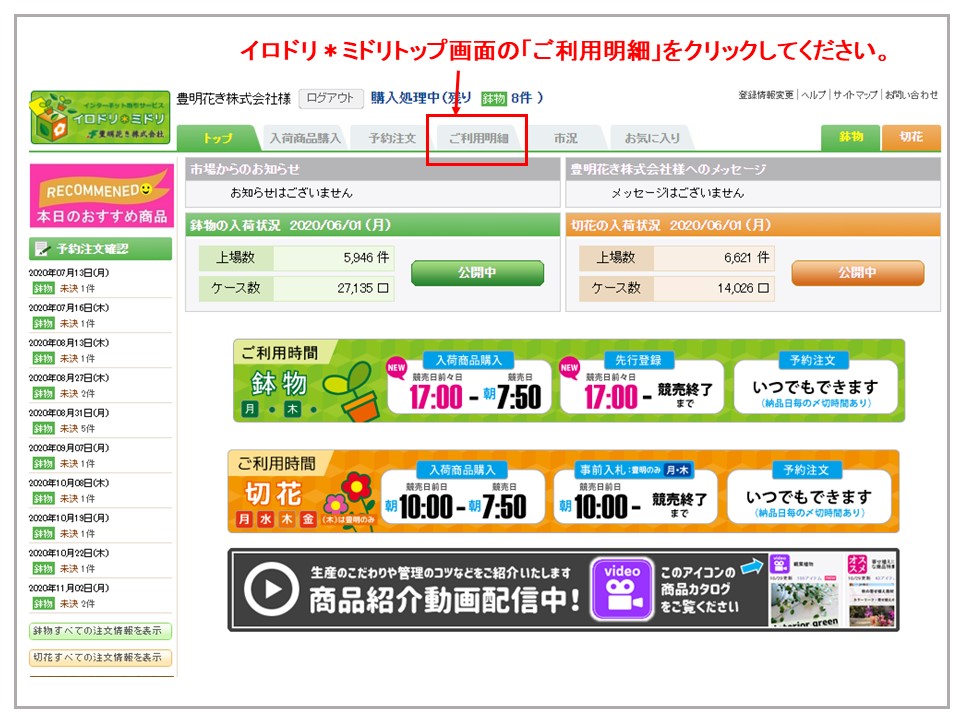
②商品別に金額が表示できる画面が表示されます。初期設定は最新市日が表示されています。
別の市日または期間を選択して表示もできます。
.
<市日の選択方法は3つ>
①「最近のお取引日」から選択。
②カレンダーから過去の表示したい市日を選択。
③複数の市日をまとめて表示(1か月分の表示しかできません)。
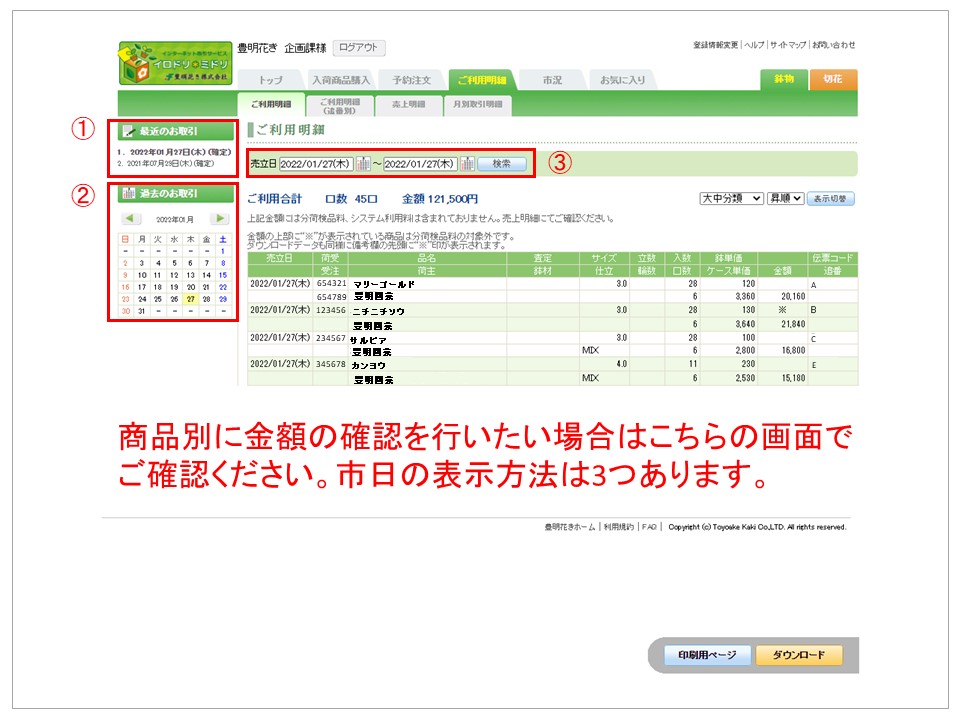
③この画面では商品をどのように購入したかの確認もできます。
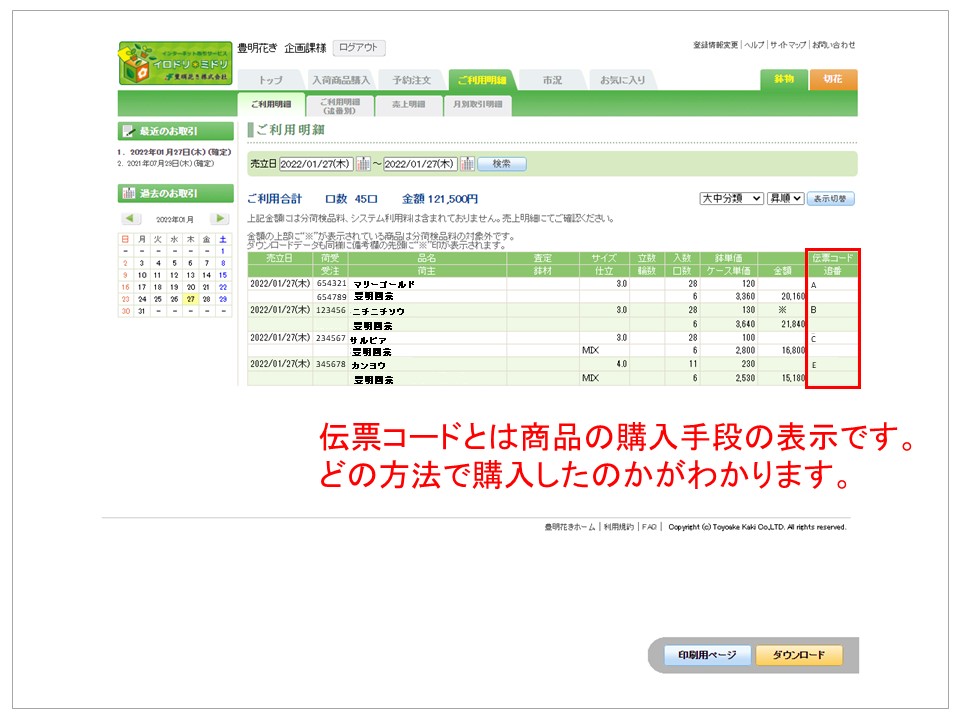
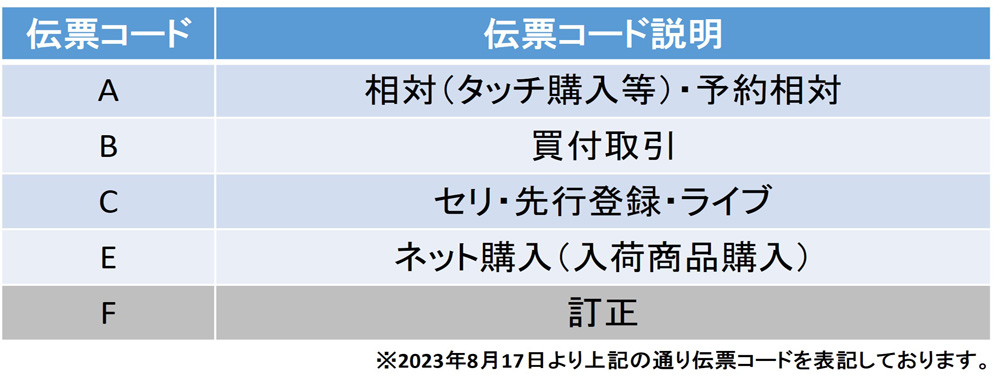
④表示の並び替え方法も充実しています。
赤枠の項目を選択したら、「表示切替」ボタンをクリックしてください。
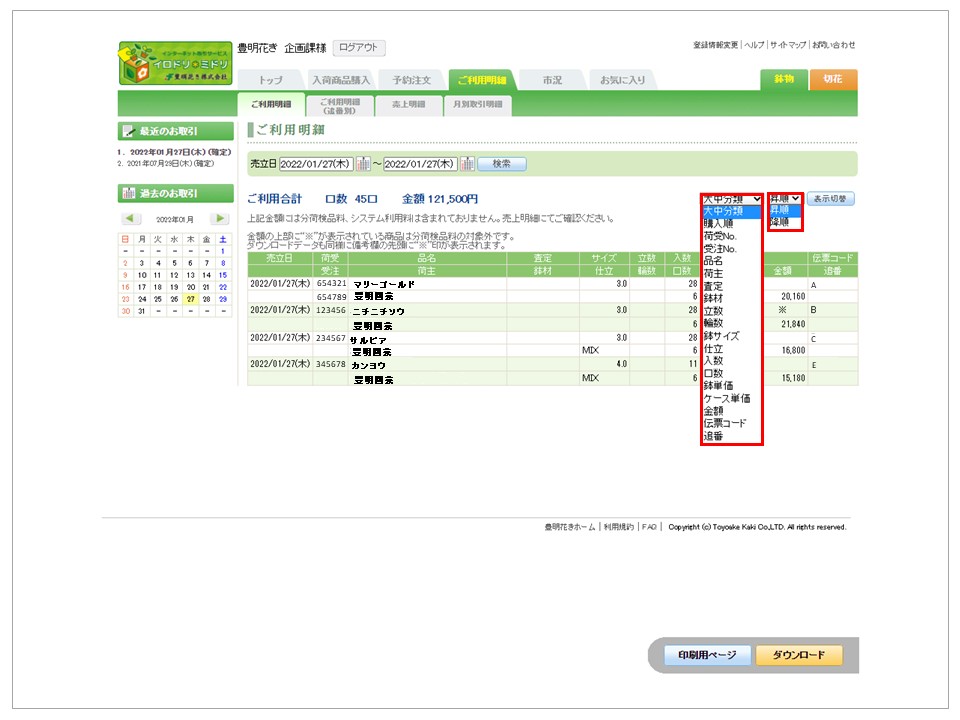
⑤印刷またはExcelファイルのダウンロードができます。
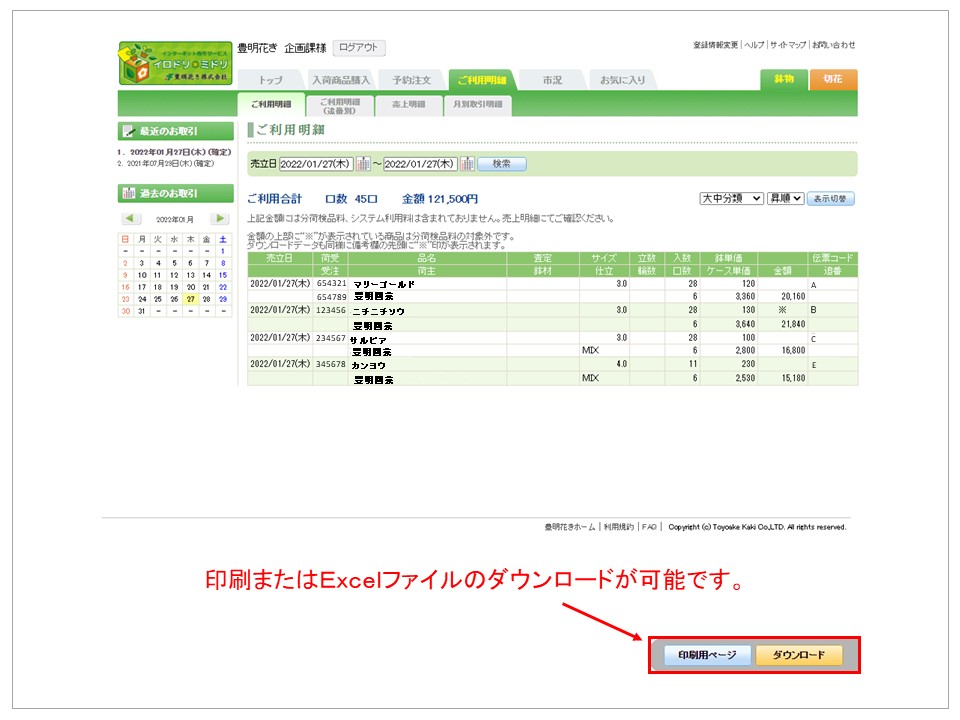
<印刷画面>

<ダウンロードファイル>
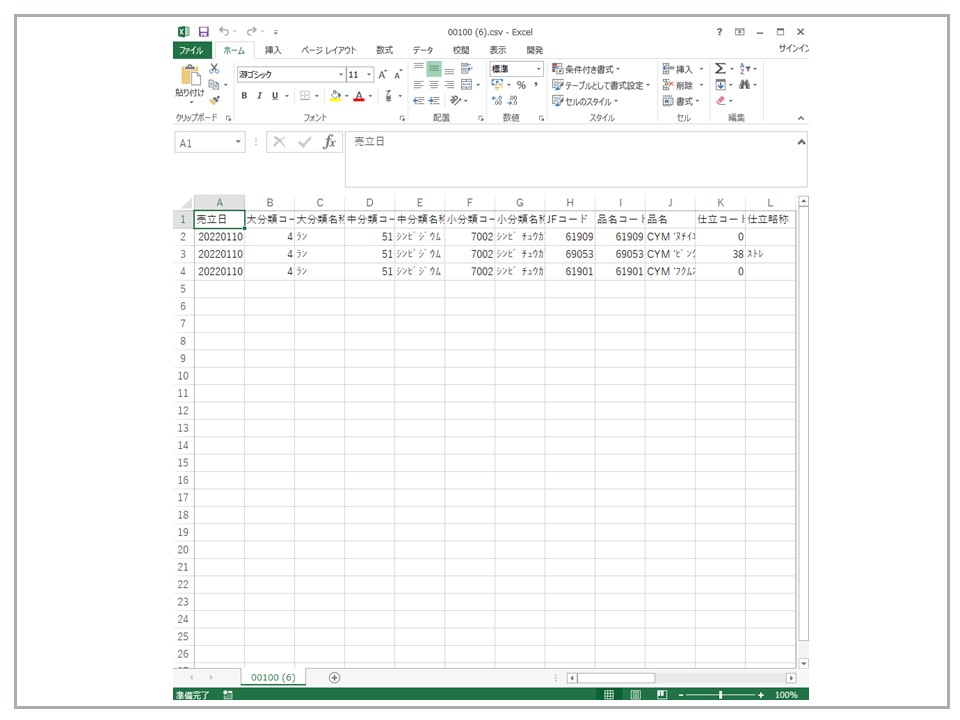
.
.
●ご利用明細‘追番別’の金額確認方法●
.
イロドリ*ミドリトップ画面「ご利用明細」の中の「ご利用明細(追番別)」を選択して下さい。
確認したいお客様の「表示」ボタンをクリックすると、そのお客様だけの明細が確認できます。
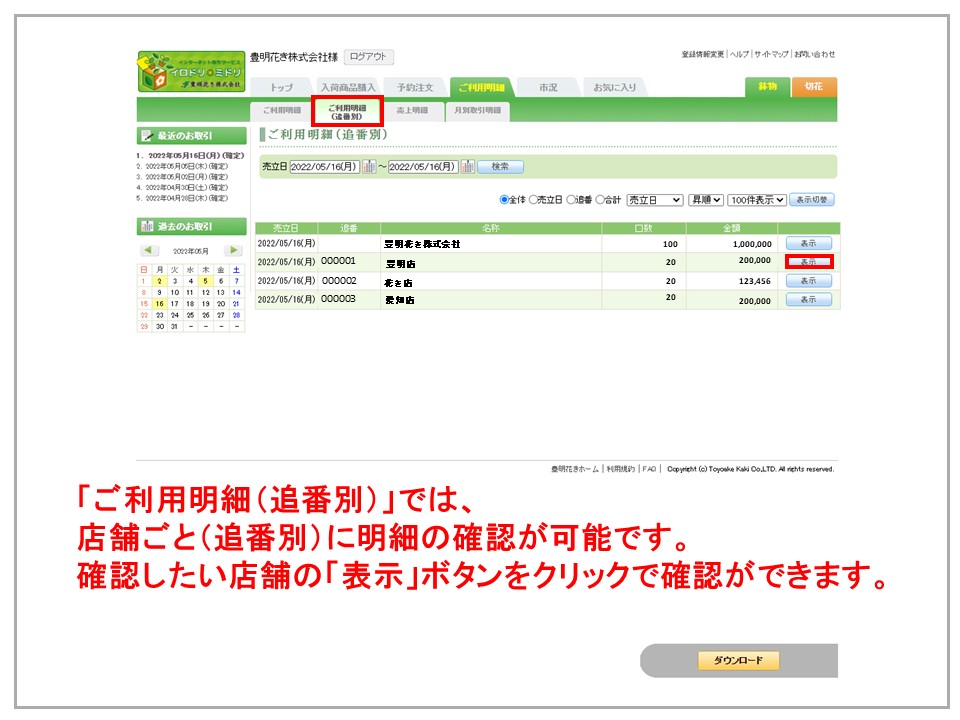
.
.
●売上明細書出力●
.
イロドリ*ミドリトップ画面「ご利用明細」の中の「売上明細」を選択して下さい。
売上明細のみ「切花」の確認ができます。
出力したい市日を「最近のお取引日」又は「カレンダー」からご選択ください。
※一市ごとの出力しかできません。
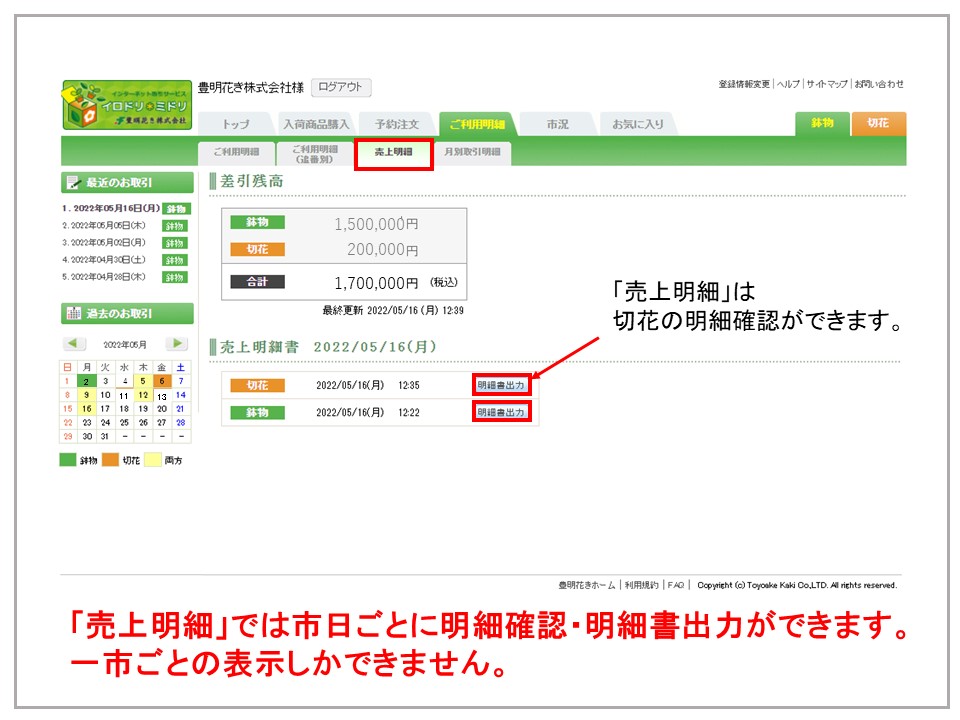
.
.
●月別取引明細●
.
※スマートフォンモードにはこの機能はありません。
イロドリ*ミドリトップ画面「ご利用明細」の中の「月別取引明細」を選択して下さい。
月ごとにまとめて金額の確認ができます。+マークを押すと各市日ごとの金額も確認が可能です。
<表示したい期間の選択方法は2つ>
①「表示したい年を選択」からお選びいただく。
※最新取引日も表示したい場合、最新年号をお選びいただくと表示されます。
②「表示したい期間を選択」からお選びいただく。
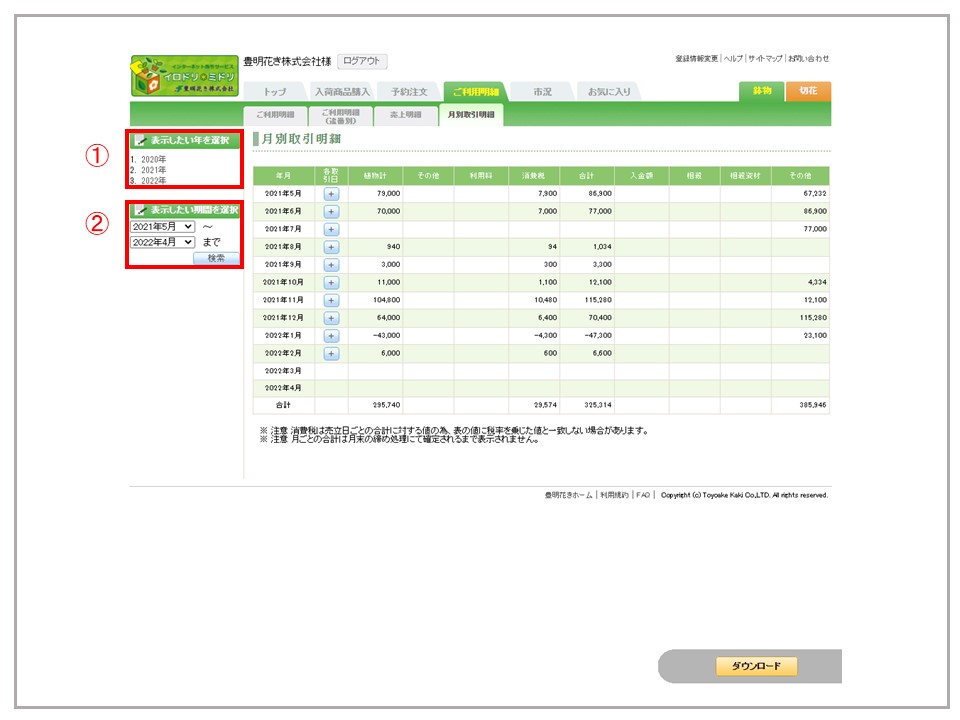
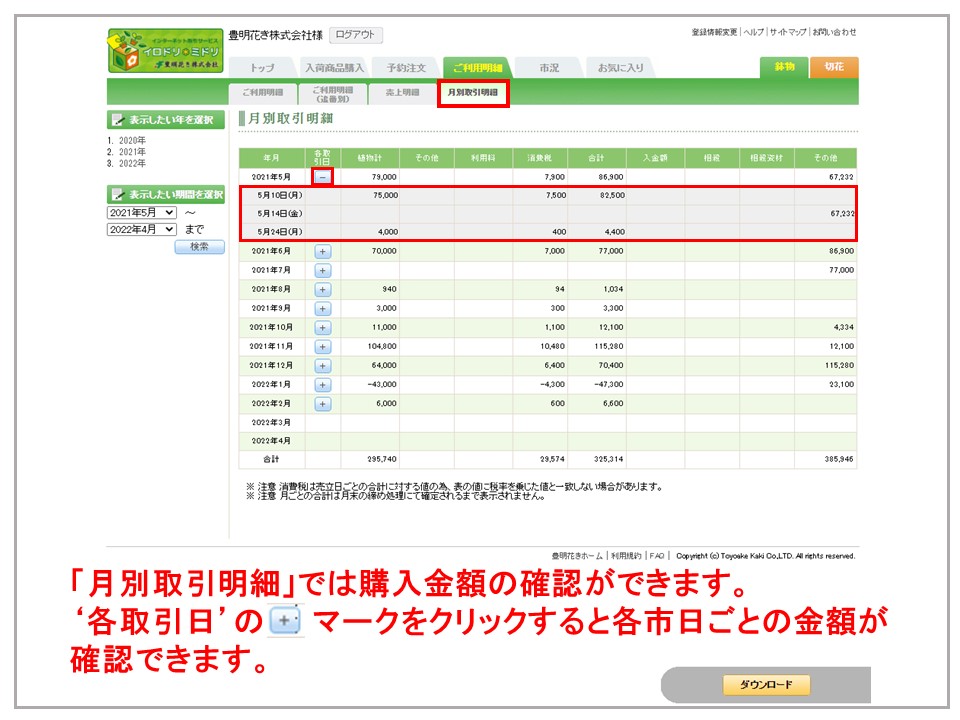
PDFファイルダウンロードの機能もございます。
表示されている年月のダウンロードになります。
各取引日の細かいデータのダウンロードは出来ません。
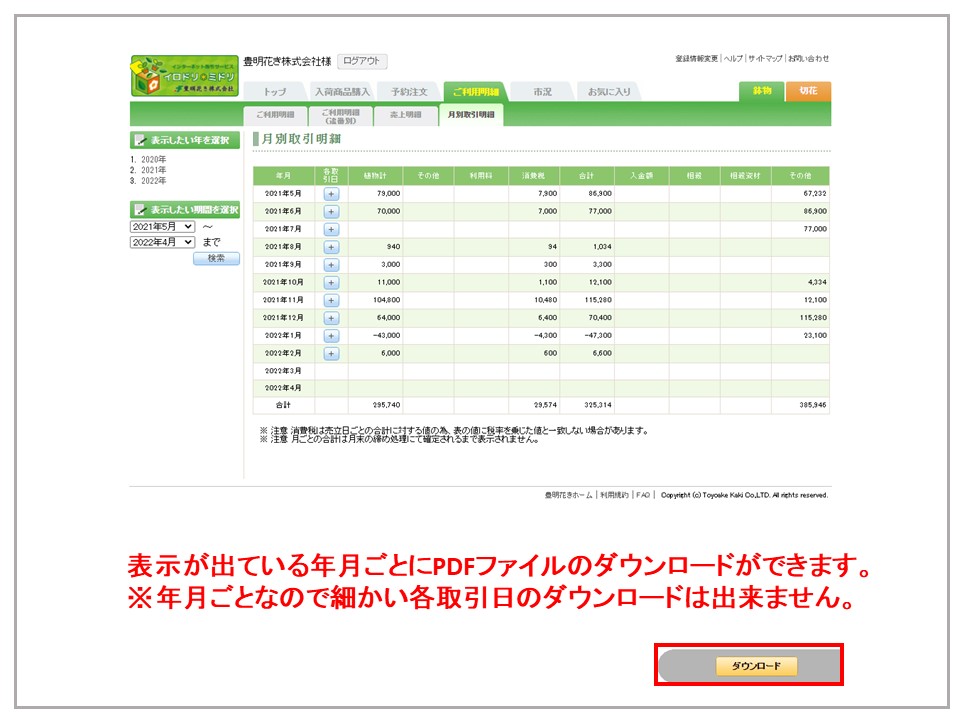
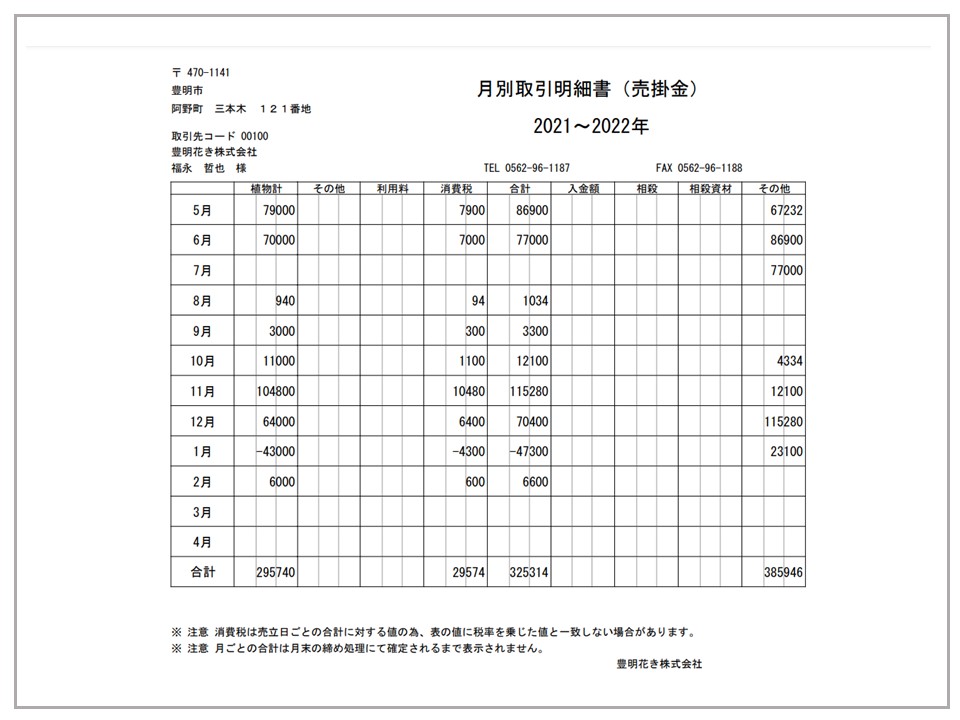
.
.
●切花の明細確認●
.
鉢物画面では「売上明細」しか切花の明細を確認することができないので、
切花を確認したい場合は切花画面にしてご確認ください。
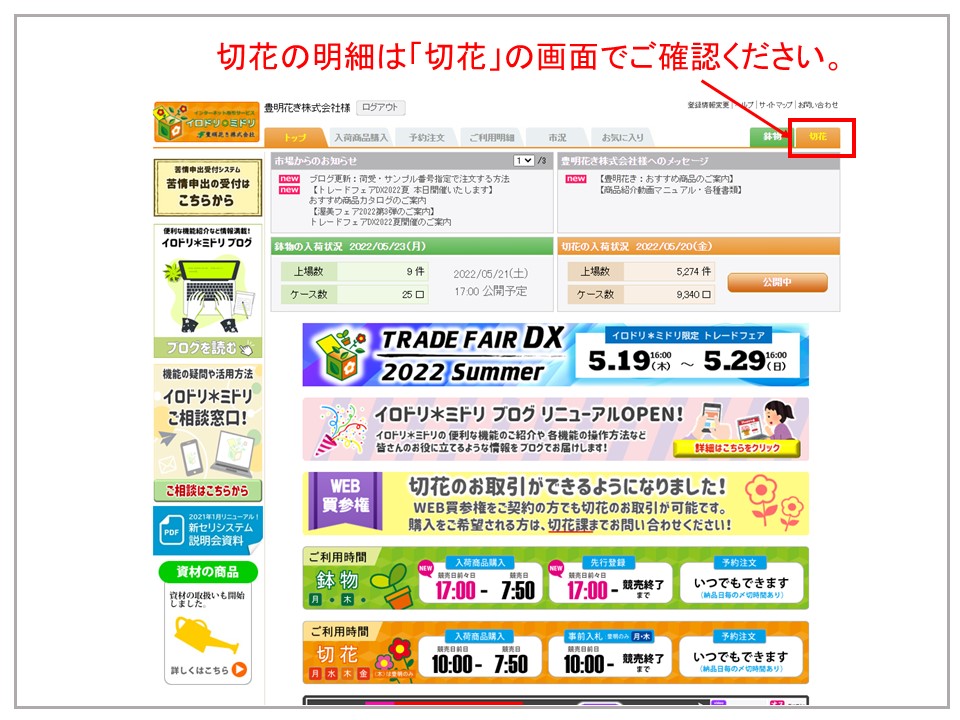
.
.
スマートフォンモードをご利用の場合は下記の記事をご確認ください。